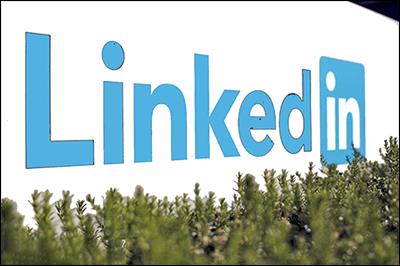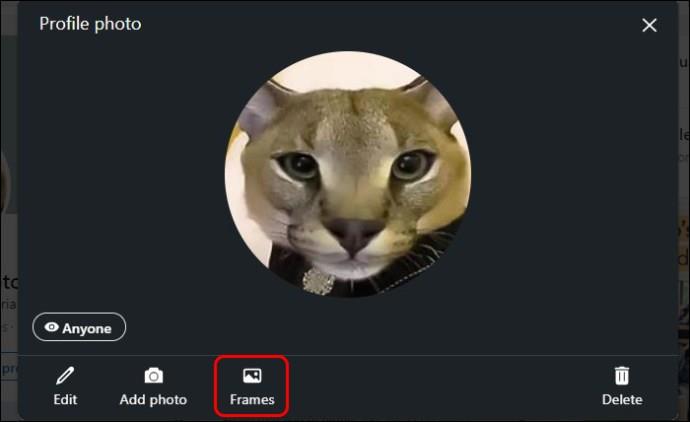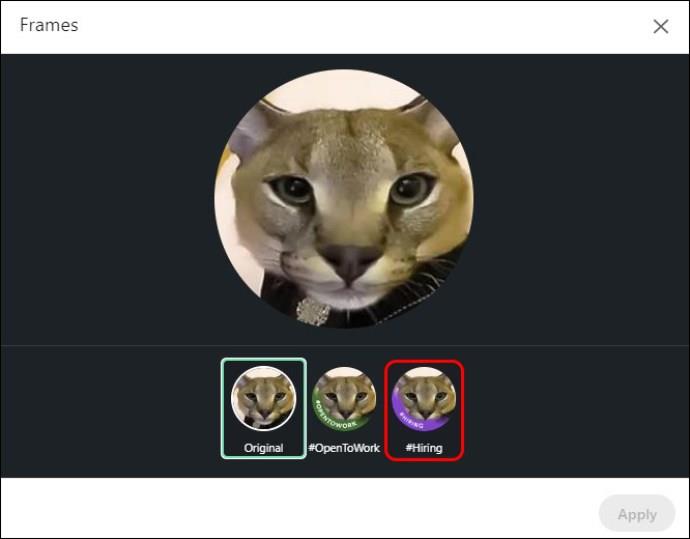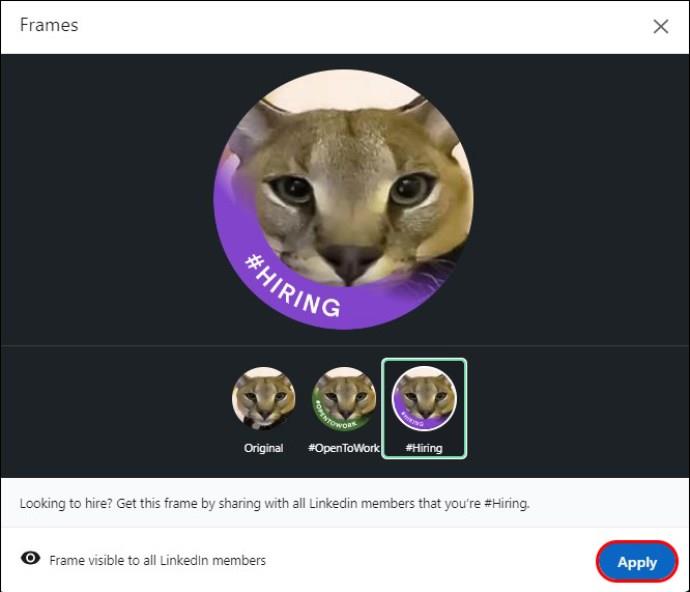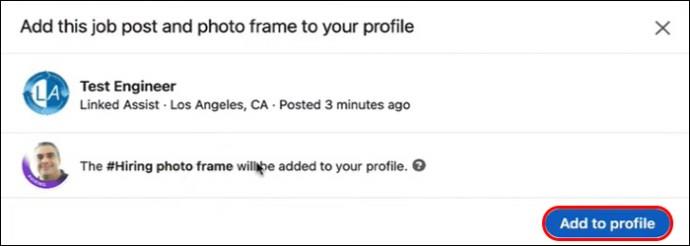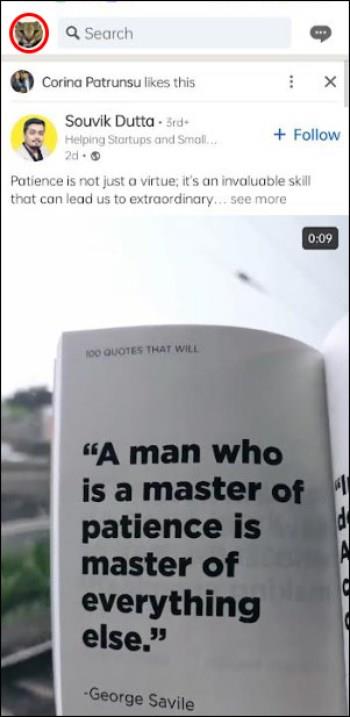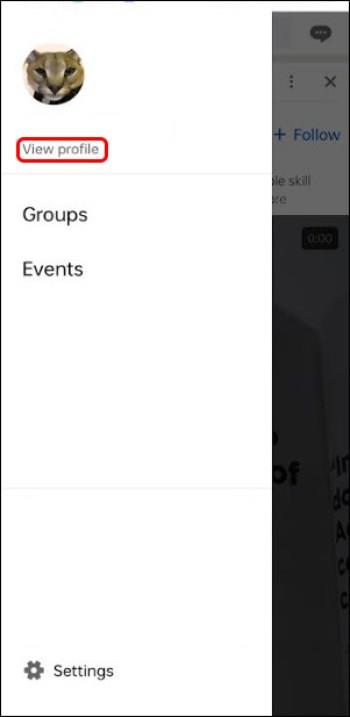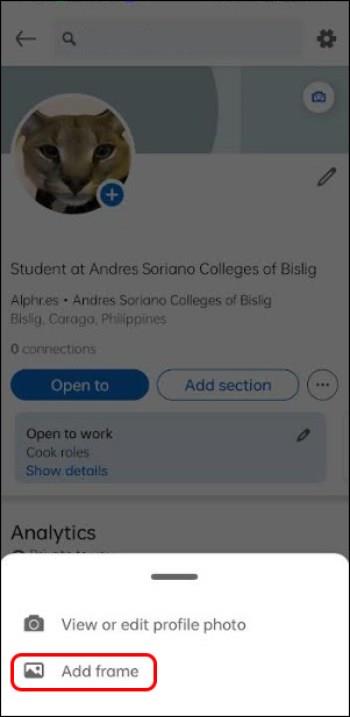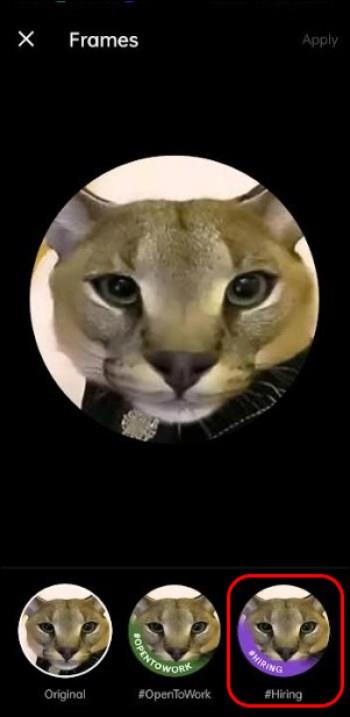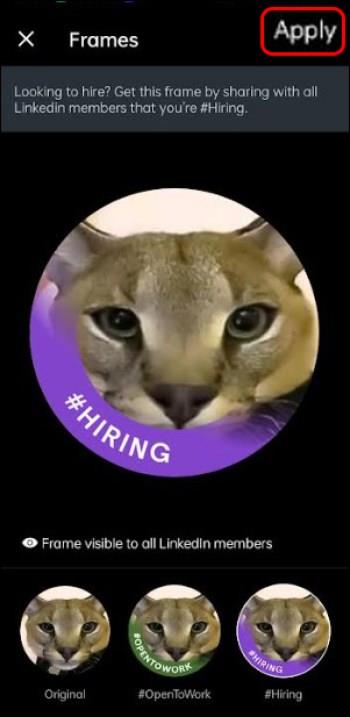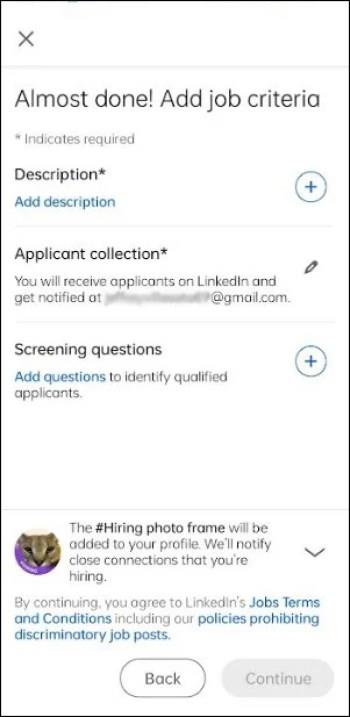Veze uređaja
LinkedInova značajka Hiring Badge daje vašoj mreži do znanja da zapošljavate za otvorenu poziciju. Na ovaj način, umjesto da pretražujete gomilu potencijalnih kandidata, zainteresirani tražitelji posla dolaze k vama.
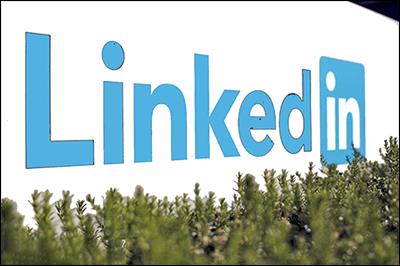
Ako još niste upotrijebili LinkedInovu značajku Hiring Badge i želite znati kako, mi ćemo vas pokriti. Ovaj će članak objasniti sve što trebate znati.
Kako dodati LinkedIn Hiring bedž na stolno računalo
Da biste dodali LinkedIn Hiring Badge na svoj profil sa svoje radne površine, učinite sljedeće:
- Na vrhu početnog zaslona LinkedIn odaberite ikonu "Ja".

- Kliknite na "Prikaži profil".

- Odaberite svoju “Profilnu sliku” i kliknite na “Okviri”.
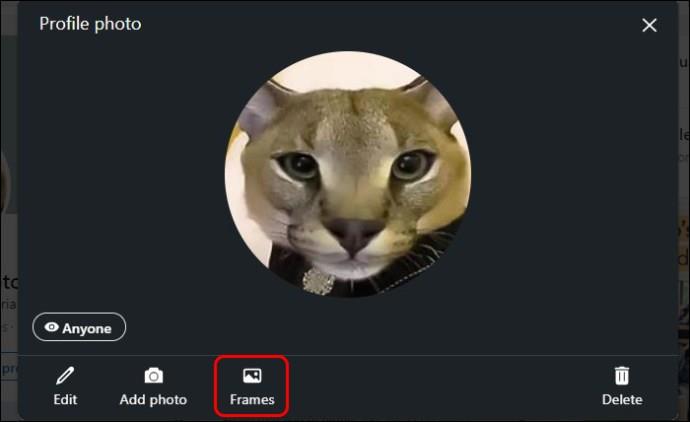
- Odaberite okvir "#Hiring".
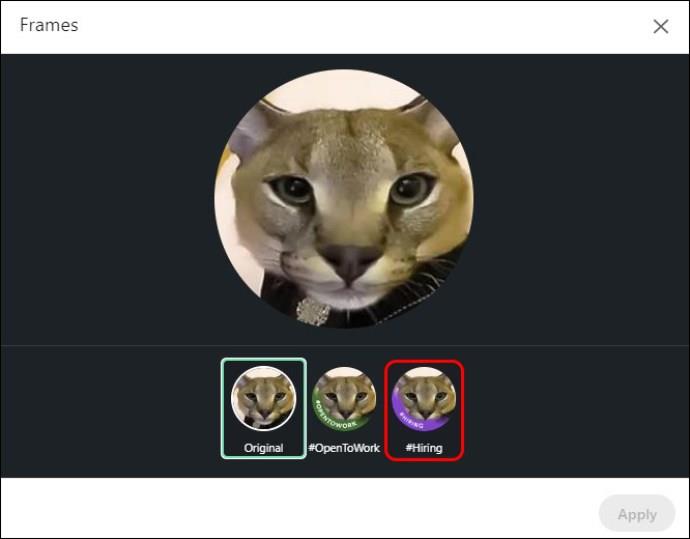
- Kliknite na "Primijeni".
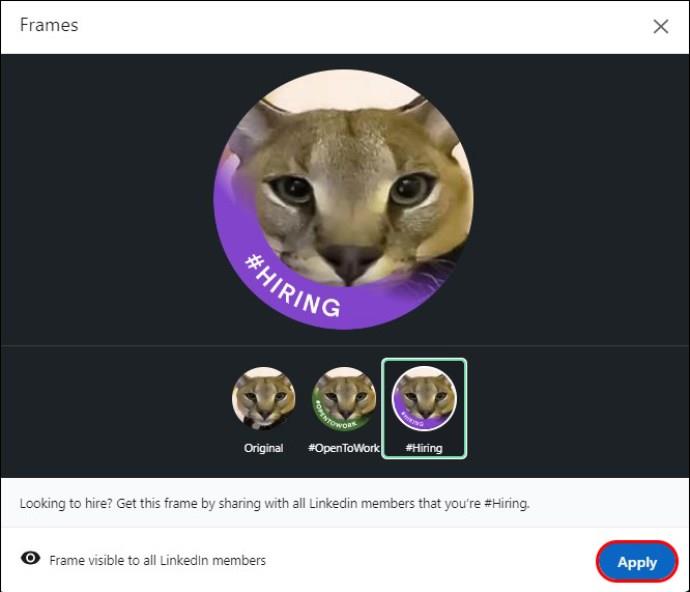
- Idite na “Dodaj u profil” i vaš okvir i oglas za posao bit će dodani vašem profilu.
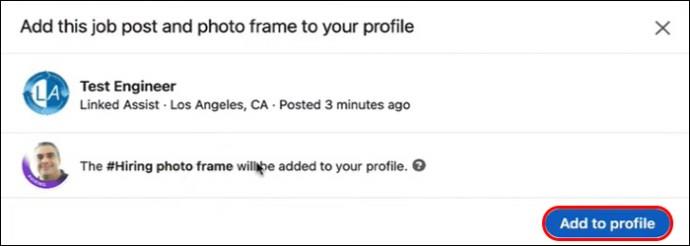
Kako dodati LinkedIn značku za zapošljavanje na mobilni uređaj
Ako koristite LinkedIn na svom mobitelu, ovo je ono što trebate učiniti:
- Idite na svoju "Profilnu sliku".
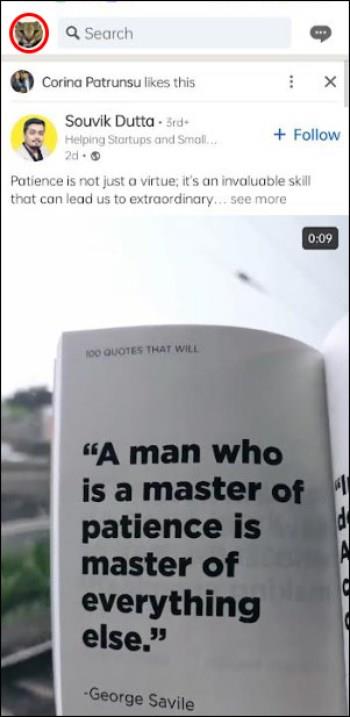
- Kliknite na "Prikaži profil".
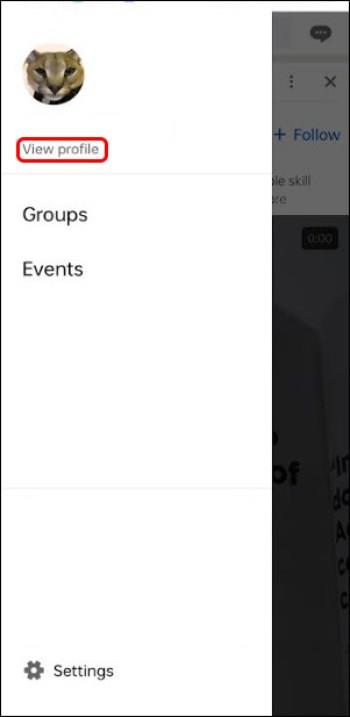
- Dodirnite svoju “Profilnu sliku” i kliknite “Dodaj okvir”.
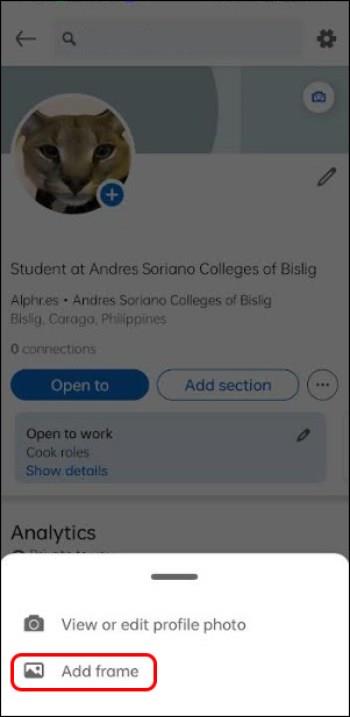
- Odaberite okvir "#Hiring".
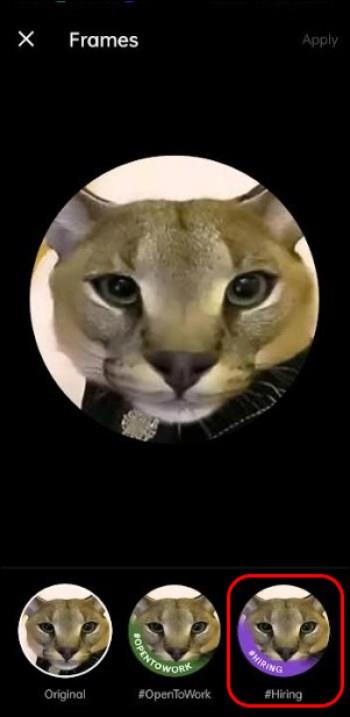
- Odaberite "Primijeni".
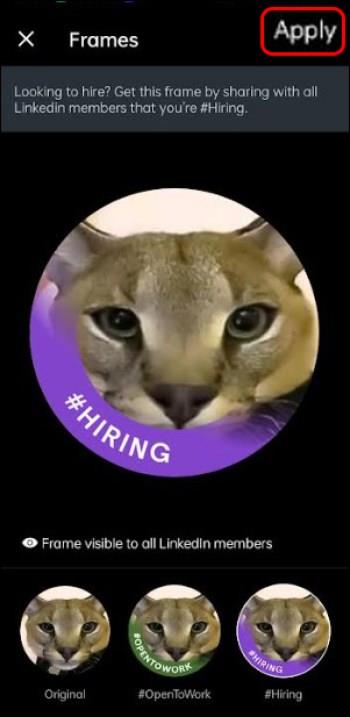
- Idite na svoju "Organizaciju", zatim dodajte postojeći posao ili izradite novi. Značka za zapošljavanje i oglas za posao bit će dodani vašem profilu.
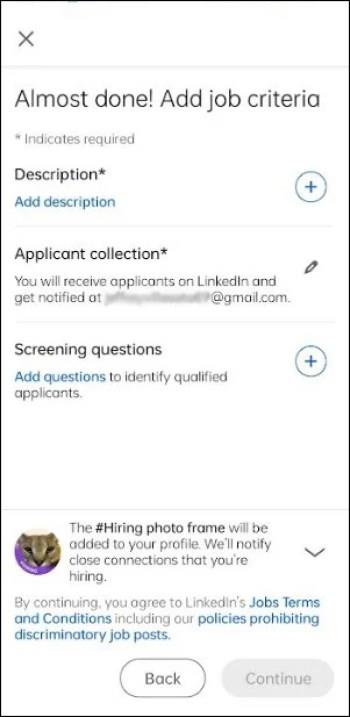
Kako ukloniti značku za zapošljavanje s vašeg LinkedIn profila
Da biste uklonili Hiring Bedge sa svog LinkedIn profila, jednostavno izbrišite oglas za posao ili slijedite korake u nastavku:
- Idite na ikonu "Ja".

- Kliknite na "Prikaži profil".

- Odaberite gumb "Uredi" u okviru "Podijelite da zapošljavate".
- Odaberite "Izbriši iz profila".
Zašto koristiti LinkedInovu značajku Hiring Badge?
Značajka LinkedIna Hiring Badge ključna je za podizanje svijesti o vašem radnom mjestu unutar vaše mreže. Tvrtke koje zapošljavaju obično se doživljavaju kao pouzdani izvori zapošljavanja, a zapošljavanje ukazuje na to da posao cvjeta u trenutnim okolnostima, privlačeći zaposlenike koji žele stabilnost.
Kada zainteresirani kandidati odgovore na vašu priliku za Hiring Badge, iskusit ćete personaliziraniju interakciju koja može povećati stope konverzije.
Tko može koristiti značajku LinkedIn Hiring Badge?
Regruti na LinkedInu mogu koristiti Hiring Badge za privlačenje potencijalnih kandidata unutar svoje mreže. To pomaže tražiteljima posla da uoče priliku kada pretražuju LinkedIn.
Regruti mogu zatražiti od svojih kolega, uključujući upravu ili čak izvršnog direktora, da dodaju značku za zapošljavanje na njihov profil. Na taj su način svi u organizaciji uključeni u proces zapošljavanja, jer bedž označava da traže nove kolege. Također povećava vidljivost i angažiranost za oglase za posao jer će se prilika za posao prikazati široj mreži.
Koristite hashtagove
Kada ste svom LinkedIn profilu dodali Hiring Badge i svojoj mreži dali do znanja da zapošljavate, bitno je da koristite relevantne hashtagove kako biste svoju priliku za posao vidjeli. Podijelite svoje objave koristeći hashtagove kao što je #vacantrole #openjob #hiring #jobsopening.
Na taj način vaša objava dobiva na popularnosti i prikazuje se u različitim feedovima, čime se ubrzava proces zapošljavanja.
Napomene o korištenju značajke Hiring Badge na LinkedInu
Postoji nekoliko stvari koje treba uzeti u obzir kada dodajete značku za zapošljavanje na svoj LinkedIn profil:
- Čim izradite ili podijelite svoju objavu za posao, LinkedIn dodaje značku za zapošljavanje (#Hiring okvir za fotografije) na vaš profil.
- LinkedIn će istaknuti vaš profil u odjeljku "Upoznajte tim" vašeg oglasa za posao.
- Vaše će mreže biti obaviještene da zapošljavate i mogu podijeliti vaš posao unutar svojih mreža.
- Da biste koristili ovu značajku na svom profilu i dodali oglas za posao, morate biti trenutno zaposleni u organizaciji ili super administratoru stranice.
- LinkedIn može zahtijevati da određene organizacije verificiraju svoju domenu poslovne e-pošte prije nego što odaberu dijeljenje posla ili objave posao.
- Nakon što podijelite svoju objavu za posao sa svog profila, ona će se vidjeti u feedovima vaše mreže.
- Ako ste superadministrator stranice i dijelite svoju objavu za posao kao ovaj profil, vaša će se objava vidjeti u feedu sljedbenika vaše stranice.
- LinkedIn pregledava neke nove oglase za posao prije nego što ih podijeli.
- Ograničeni ste na dijeljenje samo 10 oglasa za posao koje niste izradili.
- Ako objavljujete posao, sve druge mogućnosti možete prikazati na svom LinkedIn profilu. Ako objavljujete putem Recruitera, to možda nije točno za poslove povezane sa stranicom druge tvrtke.
- LinkedIn tim pregledava oglase za posao na LinkedInu kako bi provjerio njihovu točnost i autentičnost prije nego što se dijele na feedovima vaših pratitelja ili na mreži.
- LinkedIn oglasi za posao mogu složiti sve dodane poslove u jednu mapu kako bi ih objavili.
- Razmislite o promjeni naslova profila kako biste poboljšali vidljivost svojeg zapošljavanja.
Savjeti kako najbolje iskoristiti zapošljavanje na LinkedInu
Pogledajte ove savjete kako biste se povezali s najboljim kandidatima za svoje radno mjesto nakon što dodate značku za zapošljavanje na svoj LinkedIn profil.
- Imati vrhunski profil. Vaš profil mora imati profesionalnu fotografiju, dobar naslov i sažeti sažetak. Provjerite jeste li u ove elemente uključili ključne riječi relevantne za vaše radno mjesto.
- Nabavite prilagođeni URL. Početni URL-ovi profila na LinkedInu nakon registracije dugi su i sadrže znakove i brojeve, što ih čini neurednim. Promijenite na prijateljskiju verziju odlaskom na postavke profila.
- Uzmite u obzir SEO. Kao i kod vaše web stranice, osigurajte da sve vaše stranice, LinkedIn postovi i oglasi za posao sadrže relevantne ključne riječi koje će potencijalni tražitelji posla koristiti prilikom pretraživanja.
- Slijedite dobar bonton kada se povezujete s kandidatima. Sjedenje za ekranom kada se povezujemo s ljudima ponekad može zaboraviti da imamo posla sa stvarnim ljudskim bićima. Imajte to na umu u svojim interakcijama i odnosite se prema ljudima s poštovanjem.
- Uvijek budite uključeni u svoju mrežu. Nalazite se na LinkedInu jer je to odlična društvena platforma za povezivanje s tvrtkama, stoga uvijek odvojite vrijeme za povezivanje. Povežite se s ljudima u svojoj mreži kako biste zainteresirali svoja radna mjesta i svoju organizaciju. To je isto kao i na drugim društvenim stranicama na kojima biste objavljivali relevantne, informativne postove i angažirali se komentarima.
- Često analizirajte svoju analitiku. LinkedIn ima vrijedne uvide i analitiku koju možete iskoristiti. Podaci uklanjaju nagađanja iz oglašavanja vaših poslova ili usluga i vašeg marketinga. Iskoristite ovo bogatstvo informacija i poigrajte se elementima oglasa za posao kako biste promijenili stvari.
Privlače pažnju u obliku značke
Prikazivanje značke za zapošljavanje na LinkedInu bitan je način privlačenja savršenog kandidata. To je brz i jednostavan proces, a nakon što dodate značku za zapošljavanje i oglas za posao, LinkedIn će obavijestiti vaše mreže da zapošljavate i podijeliti objavu unutar njihovih mreža. Stoga je vidljivost vašeg radnog mjesta znatno povećana.
Jeste li ikada koristili Hiring Badge na svom LinkedIn profilu? Je li privukao pravi kalibar kandidata? Javite nam u odjeljku za komentare ispod.